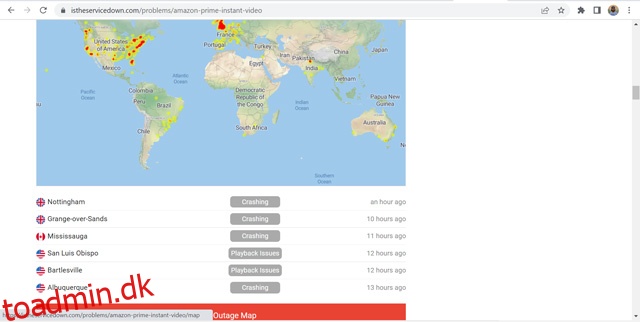Er det ikke irriterende, når du endelig beslutter dig for en film at se på Amazon, men der står, at videoen ikke er tilgængelig? Flere årsager forårsager dette problem på Amazon Prime Video, såsom streamingrettigheder til et bestemt show eller tekniske problemer. Da problemet kan opstå af flere årsager, kan du løse det ved hjælp af flere metoder. I denne artikel vil jeg diskutere nogle enkle og et par ukonventionelle måder at løse dette problem på. Så lad os tage et kig på, hvordan du løser problemet med “denne video er i øjeblikket ikke tilgængelig” på Prime Video.
Indholdsfortegnelse
Sådan rettes “Denne video er i øjeblikket ikke tilgængelig på Amazon”
Forestil dig at se en fantastisk serie, og efter et par afsnit ser du en fejl, der siger: “Denne video er i øjeblikket ikke tilgængelig på Amazon.” Det kan være på grund af et teknisk problem, eller du kan have ændret dit område, mens du så showet. Der er adskillige måder at løse dette problem på, afhængigt af dets årsag. Lad os se, hvordan du kontrollerer årsagen til, at en video ikke er tilgængelig, og løser det på ingen tid.
Sådan rettes Amazon Video, der i øjeblikket ikke er tilgængeligt
Hvis videoen, du prøver at se, ikke er utilgængelig, skal du ikke bekymre dig. Her er otte arbejdsmetoder, der gør showet eller filmen tilgængelig for dig. Eller du vil i det mindste være i stand til at lokalisere problemet og overveje at tage de rigtige skridt for at løse dem. Alle metoderne nævnt nedenfor vil tackle en anden situation. Derfor, hvis du allerede er sikker på problemet, skal du vælge løsningen i overensstemmelse hermed.
Tjek, om Amazon-servere er nede
Du kan bruge denne side for at kontrollere, om Amazon-servere er nede i dit område. Siden viser grafisk udfaldsdata for de sidste 24 timer for forskellige streamingsider som Netflix, Hulu, Disney+, HBOmax og mere. Den vil også angive antallet af rapporter om serverafbrydelser for den tjeneste, du nævner. Desuden kan du se, på hvilke områder problemet er vedvarende. Et par cirkeldiagrammer viser det nøjagtige problem med tjenesten som streamingproblemer, buffering, nedbrud, log ind og videokvalitet. Vi bør se efter streamingproblemer med Amazon for at bekræfte serverafbrydelser. For eksempel viser eksemplet nedenfor afspilningsproblemer i Bartlesville, Oklahoma, for Amazon Prime Video. Det betyder, at du kan få et lignende problem, hvis du bor i lokaliteten.
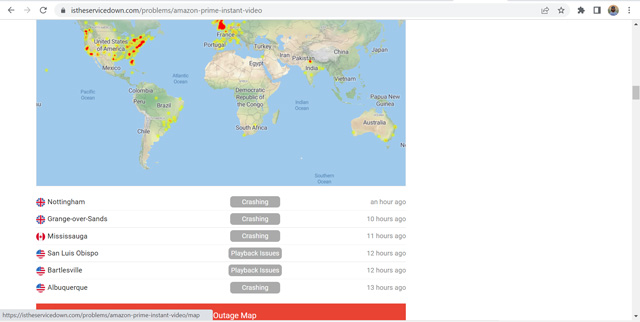
Genstart din enhed eller dit system
Ikke overraskende er det den mest gammeldags metode, der stadig fungerer til forskellige tekniske problemer. At genstarte en enhed er som at tage en power nap. Det opdaterer din enhed, og det kan få en frisk start. Så hvis der er en fejl eller et mindre teknisk problem med Amazon Prime Video-appen eller din enhed, vil genstart af den løse problemet.
- Sluk for din enhed og router, og tag stikket ud af stikkontakten.
- Vent nu et eller to minutter og sæt det i igen.
- Tænd for enheden, og åbn kun Amazon Prime Video-appen.
Det burde effektivt opdatere din app, og du vil være i stand til at streame uden problemer. Læs videre, hvis problemet fortsætter.
Aktiver/deaktiver VPN-forbindelse
Hvis du bruger en gratis eller upålidelig VPN-forbindelse, vil Amazon faktisk forhindre dig i at se nogen video. Det samme gælder, hvis du bruger DNS eller en proxy-indstilling. Desuden er alle titler på Amazon Prime Video ikke tilgængelige i hvert land. Du er muligvis forbundet til en anden region, hvor din yndlingsfilm eller tv-serie ikke er tilgængelig. Du kan hurtigt slå din VPN-tjeneste fra for at løse dette problem.
- Åbn din VPN-applikation.
- Afbryd VPN.
- Ryd derefter browserdataene eller ryd appdataene, hvis du bruger Prime Video-appen. Det nulstiller cookies, og Amazon vil nu finde dig til din nuværende placering.
Du burde være i stand til at streame ubesværet nu. Derudover, hvis det indhold, du vil se, ikke er tilgængeligt i dit land/område, kan du bruge en VPN til at gøre denne video tilgængelig for dig. Læs venligst vores detaljerede guide til at ændre dit Prime Video-land for at vide, hvordan du ser titler, der ikke er tilgængelige i din region.
Tilføj et show til overvågningslisten
Ofte opstår fejlen i videoens utilgængelighed på Amazon Prime Video på grund af mindre fejl i appen. En finurlig måde at omgå dette problem på er ved at tilføje det program, du vil se, til overvågningslisten.
- Åbn Amazon Prime Video-webstedet eller -appen.
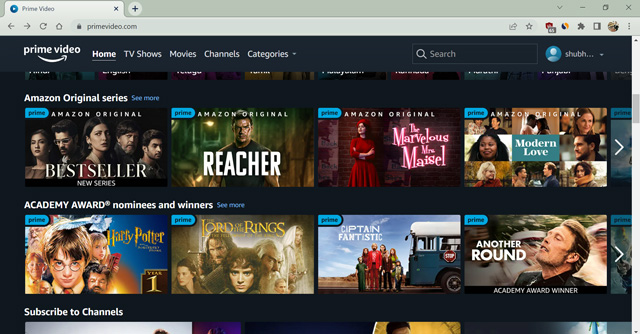
- Søg derefter efter det program, du vil se, og klik på “plusikonet” eller knappen “Tilføj til overvågningsliste” for at fortsætte.
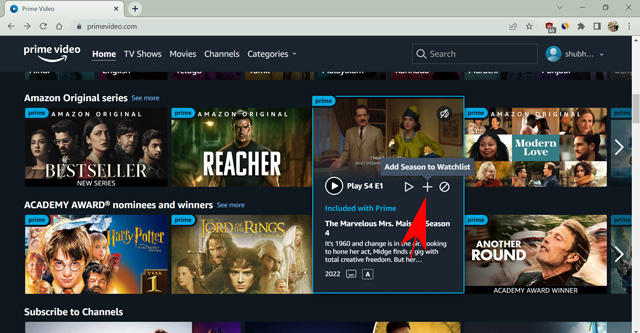
- Gå nu til din overvågningsliste ved at holde markøren over dit profilikon i browseren eller sektionen “Mine ting” i smartphone-appen.
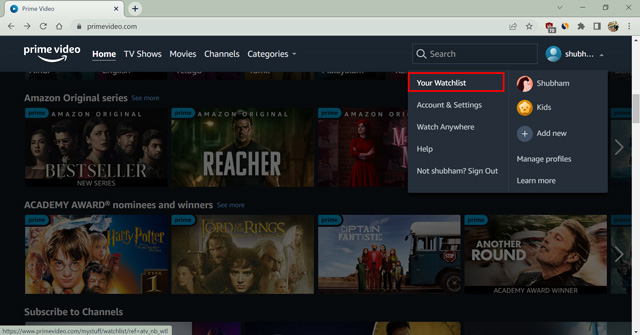
- Begynd at streame indholdet herfra.
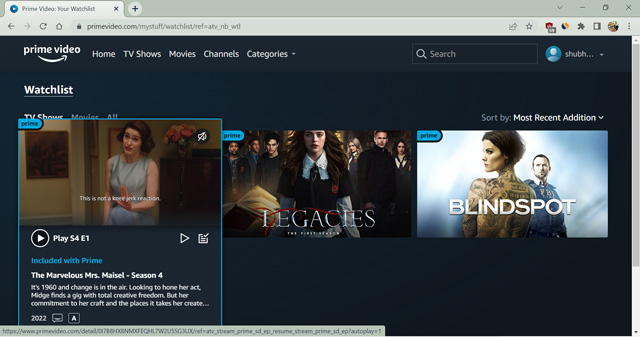
Hvis årsagen bag videoens utilgængelighed er en fejl i appen, burde det løse problemet. Du kan også ændre videostreamingkvaliteten for at kontrollere, om problemet er med en bestemt videoopløsning eller et bestemt format.
Deaktiver hardwareacceleration
Hardwareaccelerationsfunktionen er tilgængelig på Prime Video smartphone-applikationen. Funktionen er nødvendig for at afspille HD- og 4K UHD-videoer, hvis din enhed understøtter dem. Men hvis din enhed ikke kan understøtte funktionen, kan aktivering af denne mulighed føre til den berygtede “denne video er ikke tilgængelig”-fejl på Amazon. Følg derfor trinene for at deaktivere hardwareacceleration på din smartphone-app.
- Åbn Amazon Prime Video-applikationen på din telefon. Gå derefter til sektionen “Mine ting”.
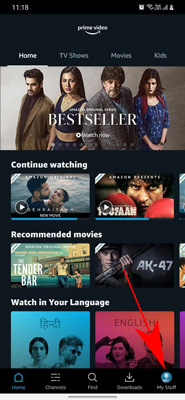
- Klik nu på tandhjulsikonet i øverste højre hjørne.
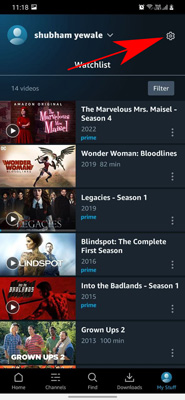
- Her skal du vælge muligheden “Stream og download”.
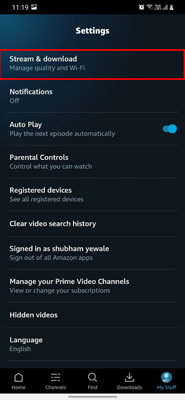
- Skift kontakten til hardwareacceleration til venstre.
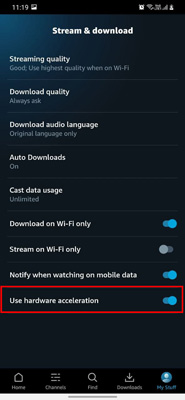
- Til sidst skal du bekræfte dit valg i den næste pop-up ved at klikke på Fortsæt.
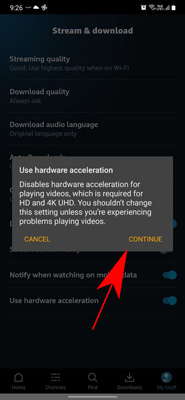
Nu hvor du har deaktiveret hardwareacceleration for Prime Video på din smartphone, skal du kontrollere, om problemet er løst. Bemærk dog, at deaktivering af denne funktion kan forårsage, at HD- og 4K UHD-videoer ikke opfører sig korrekt.
Opdater din browser til den nyeste version
Nogle gange kan fejlen “denne video er ikke tilgængelig på Amazon” også være forårsaget af en forældet browser. Hvis du kører en forældet version af din foretrukne webbrowser, skal du sørge for at opdatere den til den seneste tilgængelige version. Du kan også prøve at streame Prime Video på en sekundær browser for at se, om problemet opstår på grund af din browserversion.
Sådan opdaterer du din browser. Vi viser disse trin med Google Chrome, men de er stort set de samme for alle browsere derude.
- Åbn webbrowseren og klik på de tre prikker i øverste højre hjørne.
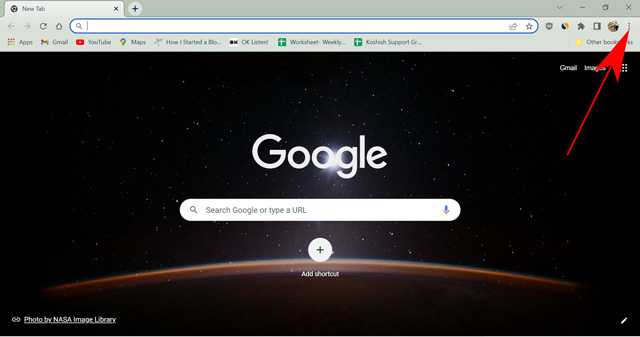
- Åbn nu Indstillinger fra rullemenuen.
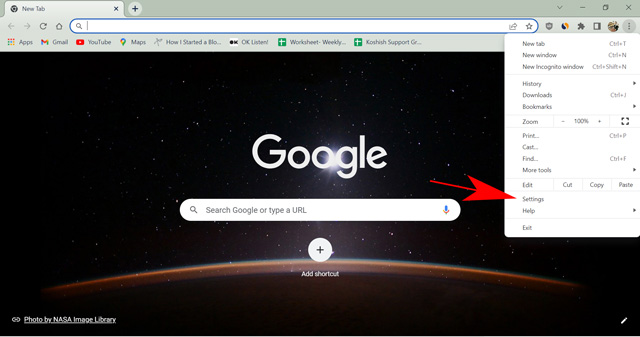
- Rul ned og åbn “Om-siden”.
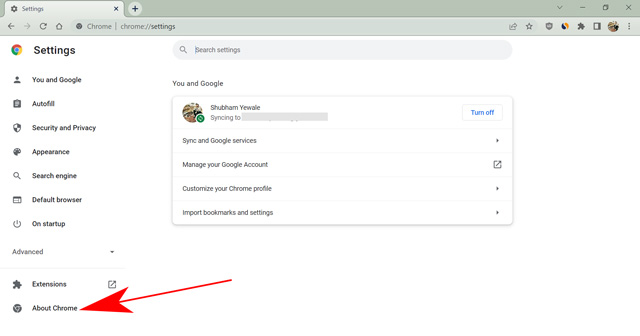
- Her kan du tjekke din browserversion og opdatere den, hvis en nyere version er tilgængelig.
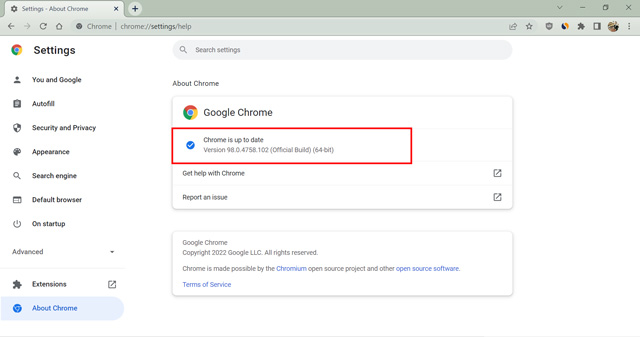
Når den er opdateret, genstarter din browser, og du burde være i stand til at streame filmen eller tv-showet efter eget valg uden fejl. Du kan også opdatere appen til den nyeste version og kontrollere, om den løser problemet med “denne video er ikke tilgængelig”.
Slet browserdata
Hvis Prime Video fungerer på en sekundær browser, men ikke på din primære browser, og hvis din browser allerede er opdateret til den nyeste version, kan problemet skyldes browsercookies. Heldigvis er det ikke en vanskelig opgave at slette cookies.
Bemærk: Sletning af browsercookies vil også logge dig ud af stort set alle websteder, du er logget ind på. Sørg for, at du har gemt adgangskoder, eller endnu bedre, brug en god adgangskodeadministrator.
- Åbn browseren efter eget valg. (Edge, Firefox, Chrome osv.)
- Tryk på ctrl + shift + del for at åbne browserdataindstillinger. (Fungerer på alle populære browsere) På en Mac skal du bruge “command + shift + delete”.
- Vælg boksene ud for ‘browserhistorik’, ‘cookies og andre webstedsdata’ og ‘cachelagrede billeder og filer’. Vælg tidsintervallet ‘Altid’, og klik på ‘Ryd data’.
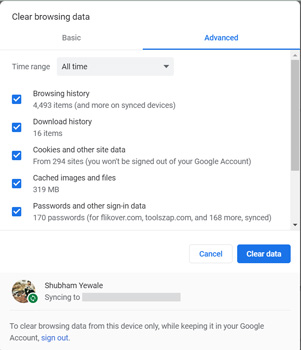
- Log nu ind på Prime Video-webstedet igen ved hjælp af dine legitimationsoplysninger.
Det vil rydde alle browserdata på din browser og nulstille webstedsindstillingerne. Hvis problemet med “video i øjeblikket ikke tilgængelig” skyldtes ukorrekte cookies, ville denne metode løse det, og du kan streame indholdet uden problemer. Hvis du bruger Prime Video-appen på din Android-telefon, kan du også prøve at rydde appdata og cache.
Deaktiver antivirus/firewall
Nogle gange, når mange mennesker misbruger en Amazon-server ved hjælp af en VPN, kan antivirusprogrammer forhindre enhver trafik fra den server. Det sker normalt for folk fra tætbefolkede områder i lande som USA. Antallet af tilgængelige titler på Amazon Prime Video er det højeste i USA. Derfor har folk en tendens til at bruge en amerikansk server til at streame indhold, der ikke er tilgængeligt i deres område. Det kan udløse en falsk alarm for antivirusprogrammerne, hvilket får dem til at blokere bestemte servere fra Amazon. Du kan hurtigt slippe af med dette problem ved midlertidigt at deaktivere firewallen på din computer.
Bemærk: Deaktivering af en firewall eller antivirussoftware vil hæmme din enheds sikkerhed. Fortsæt derfor på eget ansvar.
- Åbn dit antivirusprogram. Jeg bruger McAfee.
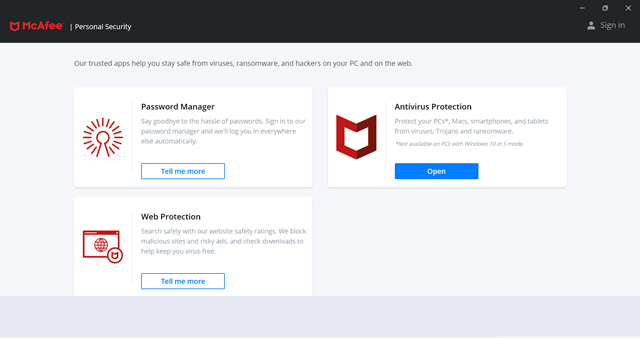
- Gå til beskyttelsesindstillingerne, og åbn Realtidsscanning og Firewall.
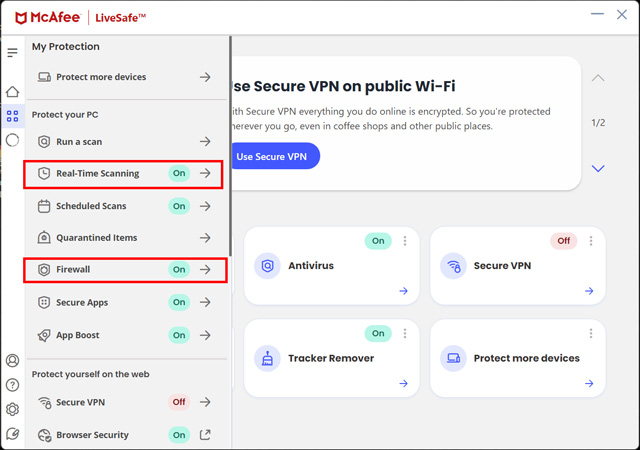
- Slå begge indstillinger fra én efter én.
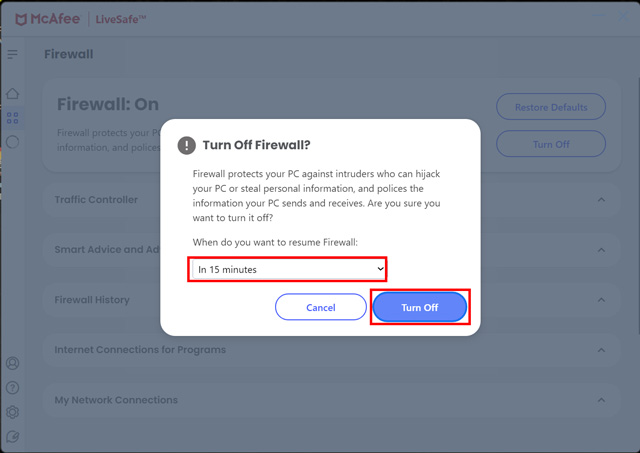
Bemærk: Trinnene til at deaktivere Antivirus og Firewall kan variere for hvert antivirusprogram.
Mange antivirusprogrammer lader dig deaktivere beskyttelsen midlertidigt. Du kan bestemme, i hvilken periode du vil deaktivere sikkerheden og fortsætte. Når du er færdig, skal du lukke applikationen og åbne Prime Video for at kontrollere, om videoen afspilles.
Årsager til, hvorfor Amazon Video i øjeblikket ikke er tilgængelig
Hvis du undrer dig over, hvorfor den irriterende “denne video er ikke tilgængelig på Amazon”-fejlen dukker op for dig, så læs videre. Vi vil diskutere nogle af de primære årsager til, at en video i øjeblikket ikke er tilgængelig for dig på Prime Video.
Serverafbrydelse
Alle websteder i verden kan nogle gange gå offline på grund af serverudfald. Uanset om det skyldes en planlagt vedligeholdelse, en fejlkonfiguration, DNS-fejl eller endda noget uhyggeligt som et DDoS-angreb. Heldigvis varer sådanne afbrydelser normalt ikke længe, og virksomheder er hurtige til at opdatere brugerne om sådanne problemer med deres tjenester.
Domæneudvidelsesproblem (TLD)
TLD (Top Level Domain) eller domæneudvidelsen er, hvordan du afslutter dit domænenavn, for eksempel www.primevideo.com og www.primevideo.ca. Både domænenavnet fungerer fint, hvis du streamer fra Canada. Men din computer behandler dem anderledes. Så hvis Prime Video ikke omdirigerer dig til dets hovedwebsted, så prøv at åbne “.com”-domænet manuelt. Denne fejl er kun specifik for nogle få lande.
Vis taget ned
Streamingrettigheder til serier varierer for hvert land. Derfor er det muligt, at et show bliver taget ned i løbet af et døgn, når streamingkontrakten er slut. I sådanne tilfælde vil du få fejlen “video utilgængelig”.
Cookie tilladelse
Amazon Prime og andre streamingtjenester skal gemme cookies i din browser, hvis du vil streame uden fejl. Det er umagen værd at tjekke, om du har givet de nødvendige tilladelser.
Brug af VPN/Proxy
Hvis Amazon registrerer proxyindstillinger, eller hvis du bruger VPN, vil kun globale titler være tilgængelige for dig på Prime Video. I nogle tilfælde vil det ikke engang tillade dig at åbne hjemmesiden. Derfor ville det være bedst enten at bruge en hurtig, sikker VPN eller slet ingen.
Antivirus/firewall
Et antivirusprogram eller en firewall vil blokere trafik fra enhver server, den finder mistænkelig. Det kan ske, hvis seere misbruger en bestemt server for at få adgang til Amazon Prime ulovligt.
Hardwareacceleration
Hvis din Amazon Prime Video-app bruger hardwareacceleration til at streame bedre, kan en OS-fejl eller en fejl i appen forhindre den i at vise dig videoer. Følgelig vil du få videoen utilgængelig fejl på Amazon Prime.
HDMI kabel
Når du forbinder til et tv fra en streamingenhed som Firestick, er det afgørende at bruge et passende HDMI-kabel. Ellers vil tv’et blokere dig fra at vise nogen video, især hvis du vil streame 4K UHD-indhold.
Denne video er i øjeblikket ikke tilgængelig på Prime Video: Fixed!
Nå, det er sådan, du kan løse fejlen “denne video er i øjeblikket ikke tilgængelig” på Prime Video. Vi diskuterede alle de måder, du kan bruge til nemt at løse problemet med Prime Video, og kiggede endda på årsagerne bag disse problemer. Forhåbentlig har du været i stand til at løse videoens utilgængelige fejl på dine enheder. Så støder du ofte på dette problem? Er der andre metoder, som vi bør inkludere i denne vejledning? Fortæl os det i kommentarerne.